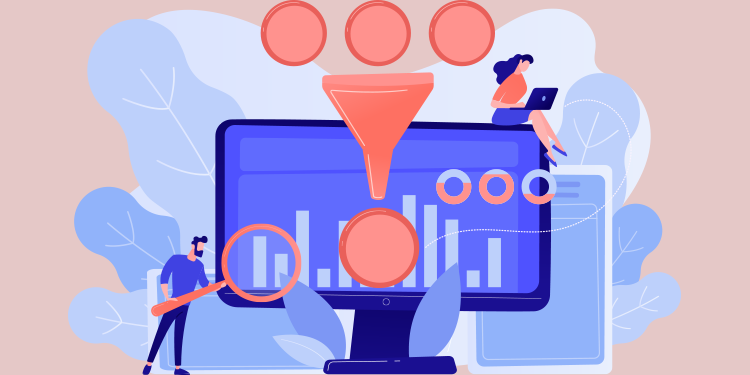
Que vous soyez en mode régulier ou dans le mode de garde, il existe différentes façons de filtrer et trier les résultats à réviser.
Filtrer les résultats
- Dans un premier temps, vous pouvez filtrer les résultats afin de n’afficher que ceux qui correspondent à vos choix :
 Par défaut, les filtres Tous mes établissements, Mes résultats et CC, Nouveaux et Normaux anormaux sont sélectionnés à l’ouverture du module Résultats.
Par défaut, les filtres Tous mes établissements, Mes résultats et CC, Nouveaux et Normaux anormaux sont sélectionnés à l’ouverture du module Résultats. - Cliquer sur le texte bleu dans le haut du module Résultats afin de visualiser les autres options disponibles :
- Établissements : Vous pouvez choisir de voir les résultats que vous avez reçu à chacun de vos établissements de travail ou de voir tous les résultats que vous avez demandés pour tous vos établissements. ⚠️Certains résultats peuvent avoir été mal identifiés par le laboratoire. Il est conseillé d'utiliser le filtre « Tous mes établissements » afin de voir l'ensemble des résultats pour lesquels vous êtes le requérant.
- Auteur de la requête : Vous pouvez filtrer les résultats pour voir l’ensemble de vos résultats et ceux pour lesquels vous avez été mis en cc (Mes résultats et CC), seulement vos résultats (Mes résultats seulement), seulement les résultats pour lesquels vous êtes en cc (Mes CC seulement) et finalement, les résultats des patients inscrits auprès de vous à la RAMQ (Les résultats de mes patients), mais pour lesquels vous n’êtes pas le requérant ou en CC.
Veuillez noter que les résultats qui apparaissent dans la section Les résultats de mes patients n'y restent que pendant une période maximale de trois mois. Après ce temps, les résultats se classent automatiquement dans le dossier du patient. Un résultat classé automatiquement apparaît alors avec la mention classé Au nom de [Intervenant X] le [date du classement]. - Statut du résultat : Il est possible de ne voir que les nouveaux résultats (ceux pour lesquels aucune action n’a été prise), les résultats que vous avez mis en suivi, ceux que vous avez classés ou ceux qui ont été vus par la garde (lorsque le mode de garde est activé pour votre compte).
- Type de résultat : vous pouvez également choisir de ne voir que les résultats identifiés comme anormaux ou tous les résultats (normaux et anormaux). ⚠️Certains résultats peuvent avoir été mal identifiés par le laboratoire. Il est conseillé d'utiliser le filtre « Normaux » afin éviter de manquer un résultat anormal.
Trier les résultats
Dans un deuxième temps, vous pouvez trier la liste des résultats affichés afin de les afficher dans un certain ordre :
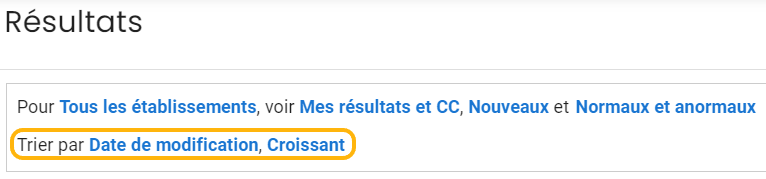
Par défaut, la liste est affichée selon la date de modification la plus récente (Date de modification et Décroissant).
- Le premier tri permet de trier les résultats selon un ordre de date :
-
Date de modification : trier selon la dernière date de modification de l'ordonnance;
-
Date de création : trier selon la date de réception de l'ordonnance;
-
Date d’entrée en vigueur : trier selon la date de prélèvement de l'ordonnance.
-
- Le deuxième tri permet d'afficher la liste dans un ordre chronologique précis :
- Décroissant : trier les ordonnances de la plus récente à la plus ancienne;
- Croissant : trier les ordonnances de la plus ancienne à la plus récente.
Pour consulter les dates d'entrée en vigueur, de création et de modification, affichez les détails de l'ordonnance ou du résultat en cliquant sur l'icône i.

💾 Une sauvegarde des filtres et options de tri est possible afin d'enregistrer vos options les plus souvent utilisées. Un bouton de réinitialisation permet de rétablir les configurations initiales par défaut, soit Tous les établissements, Mes résultats et CC, Nouveaux, Normaux et anormaux et Date de modification ainsi que Décroissant pour les tris.
